Semi-zwart-wit of selectieve kleurenfoto's zijn behoorlijk effectief. Het is een oude truc die door sommige fotografen als een goedkope truc wordt beschouwd, maar het is een behoorlijk effectieve truc. En alleen omdat het een oud idee is, zou het je er niet van moeten weerhouden ermee te experimenteren.

Een selectieve kleurenfoto van het Vikingschip "The Sea Stallion" in Roskilde, Denemarken.
In dit artikel leer je een aantal verschillende manieren om selectieve kleurenfoto's te maken en hoe je de kandidaten kunt spotten of fotograferen. Het is geen techniek die op alle foto's van toepassing is, maar voor sommigen kan het een groot verschil maken.
U kent waarschijnlijk al enkele beroemde selectieve kleurenfoto's. Een klassiek beeld is van een 7-jarige jongen die een 7-jarig meisje kust terwijl hij een rode roos vasthoudt, waarbij de bloem het enige in kleur is. Of een foto van een rode fiets, en al het andere behalve de fiets is zwart-wit.
Deze voorbeelden zijn waarschijnlijk een van de redenen waarom de techniek als een goedkope truc wordt beschouwd.

Achtergrondinformatie
Voordat je in de techniek duikt, wil je misschien de theorie kennen. De pionier landschapsfotograaf Ansel Adams gebruikte een techniek in zijn donkere kamer om de belichting plaatselijk te veranderen op verschillende delen van een foto. Op deze manier kon hij sommige gebieden helderder en andere donkerder maken.
Het menselijk oog zoekt van nature de heldere delen van een foto en door deze kennis te gebruiken, kon Ansel Adams benadrukken wat hij wilde en de kijker rondleiden in zijn foto's. Deze techniek wordt ontwijken en branden genoemd.
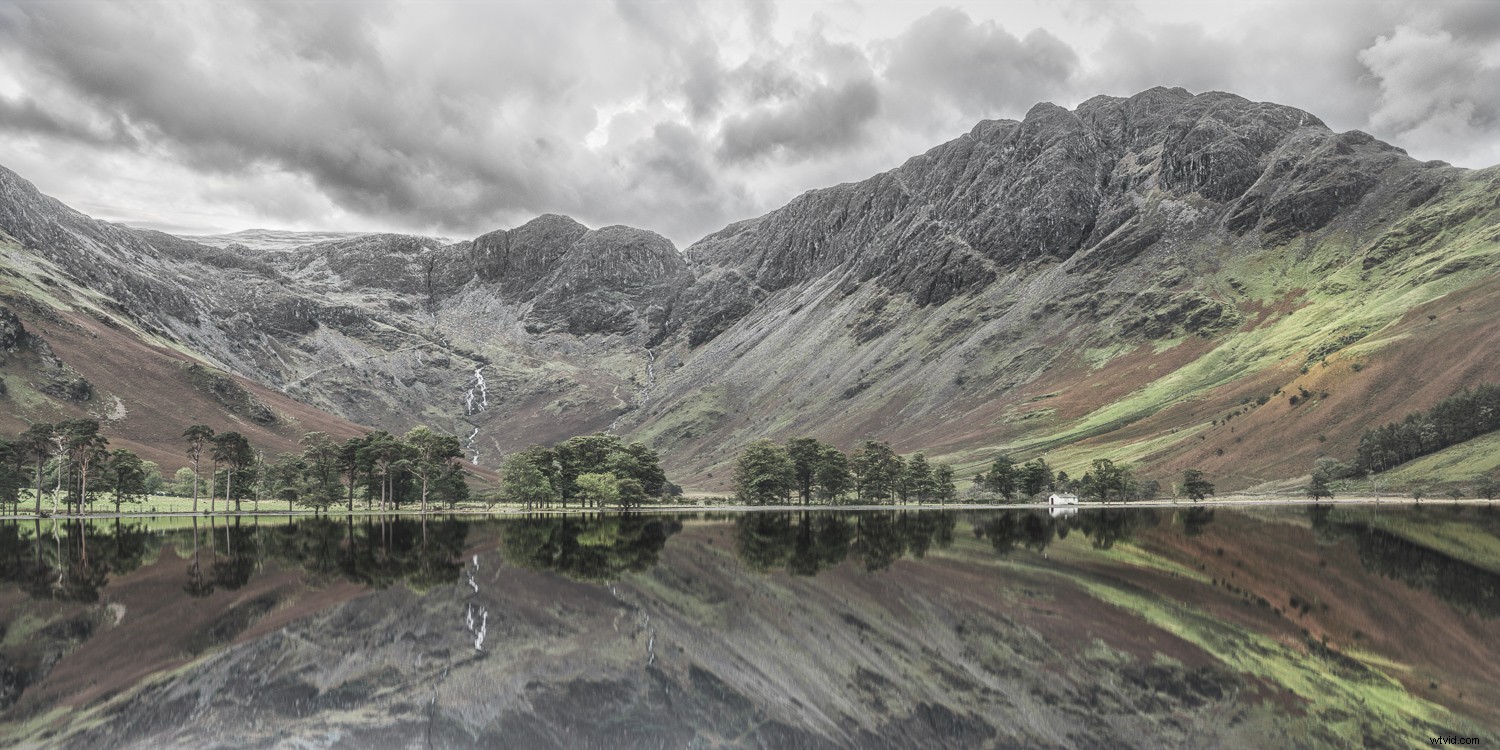
U kunt een vergelijkbare techniek gebruiken met kleuren. Net zoals het menselijk oog wordt aangetrokken door heldere gebieden in een afbeelding, wordt het ook aangetrokken door meer verzadigde gebieden. Op deze manier lijkt het erg op ontwijken en verbranden. Je kunt dit gebruiken als hulpmiddel om het oog van de kijker rond een foto te leiden.
Voor alle duidelijkheid:het is het verschil in verzadiging dat het oog niet alleen een hoge verzadiging kan zien. Als je over je hele foto zelfs verzadiging hebt, kun je het oog niet door kleur beheersen. Het verhogen of verlagen van de algehele verzadiging zal die situatie niet veranderen en als alles te verzadigd raakt, wordt het vaak pijnlijk om naar te kijken.
Als je alleen de verzadiging van bepaalde interessante objecten in je foto verhoogt, zal het oog die opzoeken. Op deze manier kun je de kijker naar de belangrijke objecten op je foto leiden.

U kunt hetzelfde effect bereiken door de verzadiging van al het andere, behalve het onderwerp, te verminderen. Als je tot het uiterste gaat en alle kleuren volledig verwijdert, behalve een paar elementen, heb je een semi-zwart-wit of selectieve kleurenfoto.
Door deze techniek te gebruiken, maakt u sterkere foto's.
De klassieke techniek om selectieve kleurenfoto's te maken
Je kunt de klassieke "boy kisses girl" of "red bike" foto's maken, maar je kunt ook op zoek gaan naar iets anders. Dit exemplaar komt uit de beroemde Nyhavn in Kopenhagen. Deze oude huizen zijn erg kleurrijk, wat er geweldig uit kan zien, maar ook heel veel kleuren kan hebben.

Door kleuren uit alle huizen te verwijderen behalve de twee gele, is de aandacht sterk op die twee huizen. Elk huis of twee huizen die zijn uitgekozen om te worden verzadigd, zouden de aandacht trekken, maar de twee gekozen huizen zijn goede kandidaten, omdat:
- Ze hebben allebei dezelfde kleur, wat voor balans zorgt.
- Ze zijn ongeveer even groot, wat ook bijdraagt aan het creëren van balans.
- Het belangrijkste is dat ze symmetrisch op de foto staan.
Compositie
Merk op dat de huizen op dezelfde afstand van de rand van het frame zijn geplaatst. Dat benadrukt de compositie en maakt het een sterkere foto dan de meeste andere beschikbare keuzes.
Merk ook op dat de ramen tussen de twee gele huizen wat kleur hebben. Dat is een kruid dat de kijker in staat stelt om subtielere details te ontdekken, waardoor het beeld interessanter wordt om naar te kijken.

U kunt de selectieve kleurbenadering gebruiken om een ander soort compositie in uw foto te maken. Dit kun je plannen tijdens het fotograferen. Of, zoals ik in dit geval deed, ontdek het wanneer je de foto's nabewerkt. Het is het eindresultaat dat telt, niet het pad dat je hebt gekozen om daar te komen.
De volgende foto is een soortgelijk voorbeeld van een metrostation. Opnieuw zie je de duidelijk afgescheiden gekleurde trappen. Net als voorheen kun je ook een beetje spice in de blauwe kleur vinden aan de trap. Je kunt dat soort trucjes doen om de afbeelding intrigerender te maken.

Als je foto's als deze wilt maken, zoek dan naar iets dat je kunt laten opvallen. Kadreer het vervolgens, alsof het min of meer het enige object binnen het frame was. Je moet het zien als een heel eenvoudige compositie, ook al is het een drukke scène.
Wanneer u de rest van het beeld minder verzadigt, verandert de balans. De gekleurde elementen zullen de primaire focuspunten zijn, ongeacht al het andere op de foto.
Hoe maak je een klassieke selectieve kleurenfoto
Er zijn verschillende manieren om dit te doen, in dit voorbeeld leert u een eenvoudig te leren aanpak in Adobe Lightroom. Eerst moet je de foto vinden waaraan je wilt werken en dan deze stappen volgen.
Stap 1 – Ga naar de ontwikkelmodule
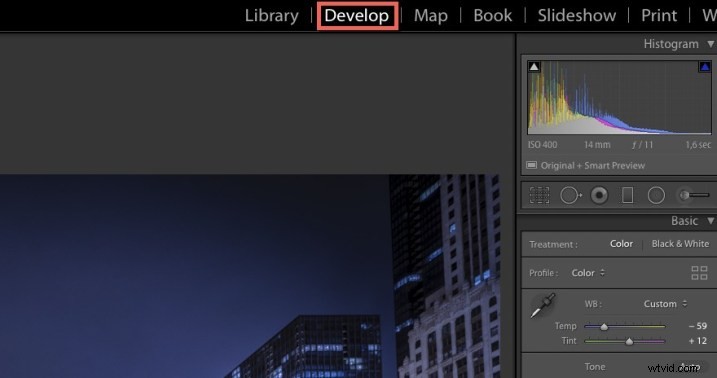
Stap 2 – Kies het gereedschap Aanpassingspenseel
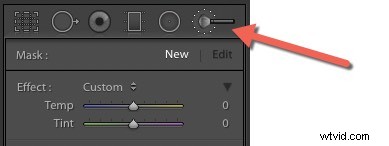
Stap 3 – Penseelinstellingen instellen
Zorg er eerst voor dat randdetectie (Auto Mask) is uitgeschakeld en dat het penseel 100% vloei en 100% dichtheid heeft. Reset vervolgens alle instellingen (dubbelklik op het woord Effect) behalve Verzadiging, die u vervolgens op -100 zet.
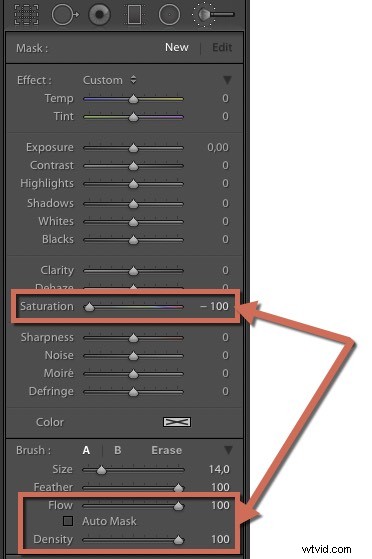
Stap 4 – Schilder alles zwart en wit

Stap 5 – Schakel over naar het Wispenseel
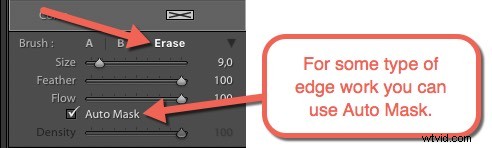
Stap 6 – Schilder de objecten die je kleur wilt hebben
Stel de grootte van het penseel in op iets dat past bij uw onderwerp en schilder er ongeveer overheen. Het wispenseel verwijdert het zwart en wit en je krijgt een gekleurd object.

Stap 7 – Zoom in en zorg dat de randen goed zijn
Volgende Zoom in (druk op Z) en wissel tussen de Brush en het Wispenseel om een perfecte rand te maken.
Afhankelijk van je foto, moet je mogelijk Feather . gebruiken op 0 of u kunt mogelijk Automatisch maskeren . gebruiken , wat de automatische randdetectie is. In dit geval is de Auto Mask kan de rand niet achterhalen en ik moest een penseel gebruiken op 0 Veer (borstel met harde rand).
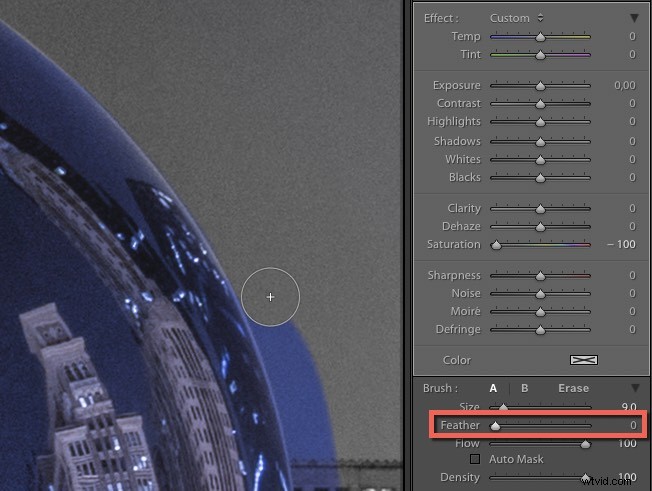
Verwijder enkele kleuren
Je kunt ook een andere aanpak gebruiken. In plaats van de kleuren te beperken tot een specifiek object, kunt u bepaalde kleuren verwijderen. Deze aanpak werkt goed bij foto's met ongewenste kleuren of een kleurzweem.
In het onderstaande voorbeeld van het Vikingschip is de foto gemaakt tijdens het blauwe uur. Doordat het blauwe licht weerkaatst in de sneeuw wordt het teveel en is het niet flatterend. Door de Blues en de Cyaan/Aquas te verwijderen, verandert de foto en wordt een kunstwerk. Gebruik hiervoor het HSL-paneel.

Alleen al door blauw en cyaan/aqua te verwijderen, kan een foto een kunstwerk worden.
Deze techniek geeft foto's die een veel complexere scheiding hebben tussen de zwart-wit en de gekleurde elementen en de kijker kan op zoek gaan naar details. Op de foto hierboven zie je een tweede Vikingschip met kerstverlichting op de achtergrond.

Hier is nog een voorbeeld van The Scoop in Londen. Er viel een lichte motregen, wat genoeg was om het blauwe licht te laten schijnen en in de lucht te schijnen. Door alle andere kleuren dan blauw en paars te verwijderen, wordt de foto drastisch veranderd.

Deze derde foto hieronder is van een treinstation in Genève.

Als je de foto's bestudeert, zie je dat de gekleurde selecties veel complexer zijn en niet iets dat je met de hand kunt doen.
De foto uit Londen gaat over de vorm van The Scoop. De originele foto had een oranje lucht, wat niet goed samenging met het blauwe licht van The Scoop. Door gebruik te maken van de selectieve kleur zwart-wit techniek ligt de focus op The Scoop.
Individuele kleuren verwijderen
In Adobe Lightroom kun je heel eenvoudig bepaalde kleuren verwijderen. Zoek de foto waarmee je wilt werken.
Stap 1 – Ga naar de ontwikkelmodule
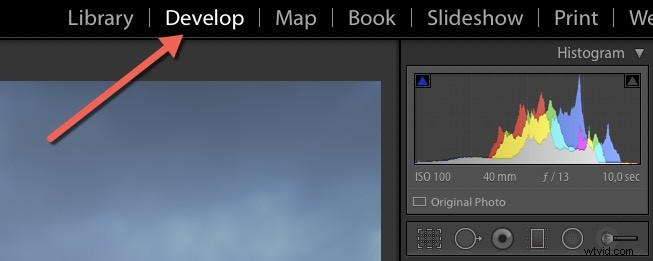
Stap 2 – Ga naar de HSL-module
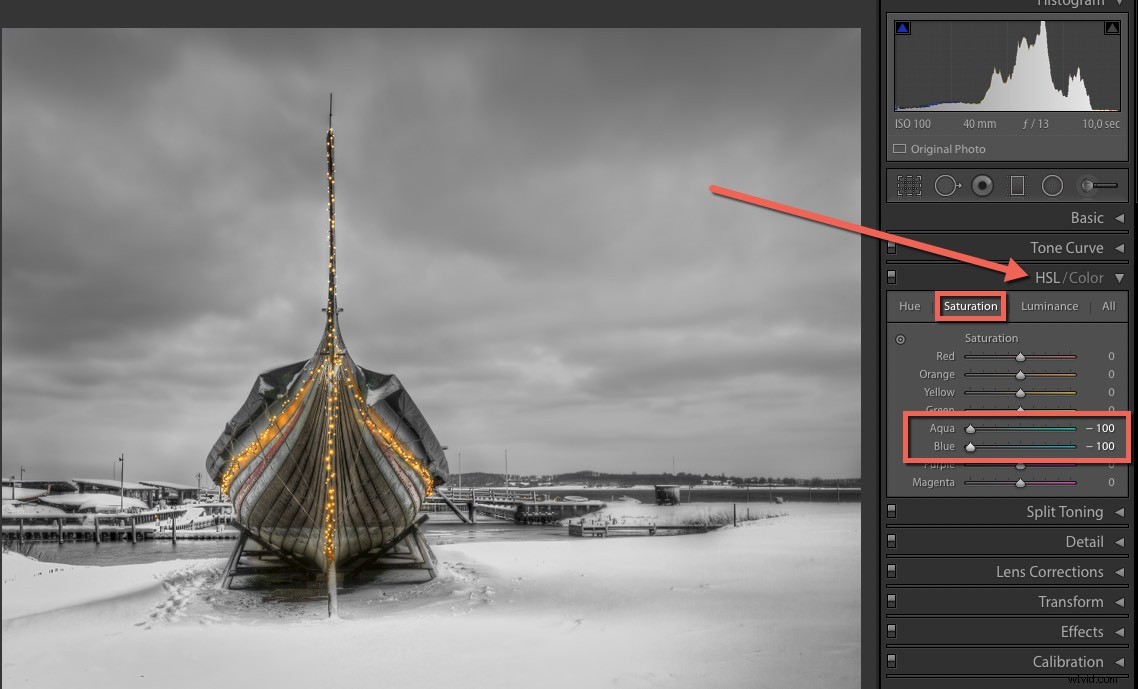
Speel met een aantal schuifregelaars op nul zetten en andere op 100. Mogelijk moet u een aantal schuifregelaars op nul zetten om het gewenste effect te bereiken.
